如何查找 iPhone 序列號
已發表: 2016-12-14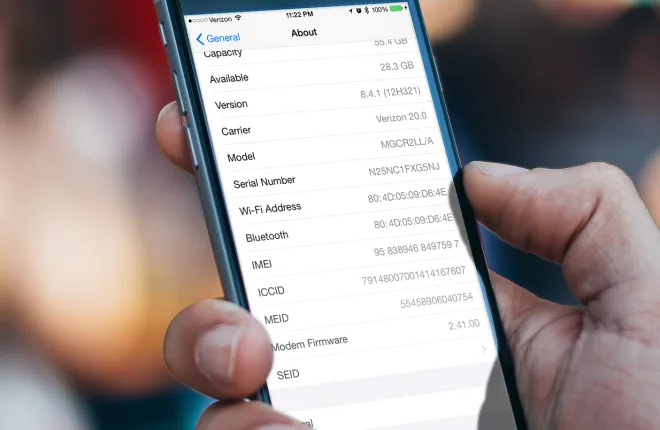
那裡的每款 iPhone 和 Apple 產品都附有一個完全唯一的序列號。 現在我們大多數人都不知道我們設備的號碼是什麼,甚至不知道如何找到它。 在大多數情況下,這完全沒問題,因為我們不需要知道號碼就可以讓電話工作或其他任何事情。
但是,有時您需要知道設備的序列號。 例如,如果您需要將手機寄給 Apple 進行維修,您需要向他們提供序列號。 此外,如果您丟失了手機並需要對其進行識別,那麼擁有序列號可能會有很大幫助。 除此之外,有些人可能只想將號碼保留在他們的記錄中。
與其在最需要的時候拼命尋找序列號,不如事先找到並記錄下來。 這一切都很好,但你可能會問自己“我在哪裡可以找到這個號碼?” 嗯,你很幸運。 本文將向您展示查找 iPhone 序列號的多種不同方法,並為每種方法提供簡單的分步指南。
但是,在開始閱讀指南之前,請務必注意您的序列號,這一點非常重要。 它是少數可以唯一識別您的手機的號碼之一。 如果其他人得到它或者您不小心將其發佈到網上,人們可以提交索賠、報告設備被盜以及做其他會讓您非常頭疼的事情。 考慮到這一點,讓我們看看如何輕鬆找到 iPhone 的序列號。
在 iPhone 上
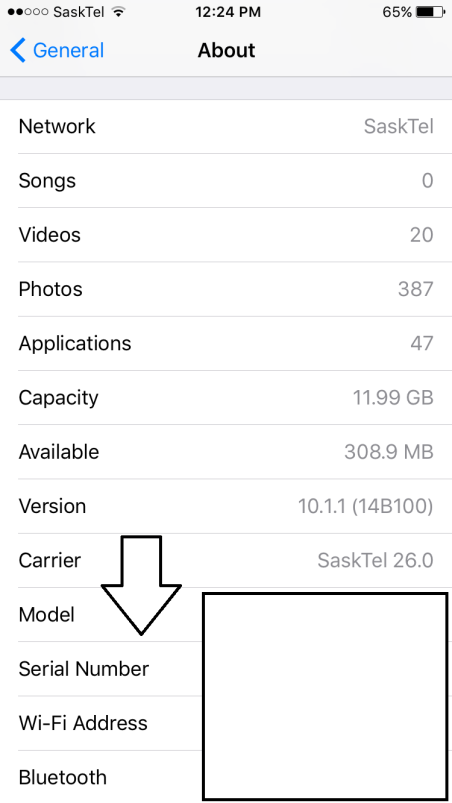
如果您的 iPhone 處於工作狀態,這可能是查找和記錄您的序列號的最簡單、最快捷的方法。 請按照以下步驟在設備本身上找到您的序列號。
第 1 步:進入設置應用程序。
第 2 步:進入應用程序後,點擊“常規”按鈕。
第 3 步:從那裡向下滾動選項列表的一半左右,您將看到序列號。 它將是一串數字和字母。
你有它。 幾秒鐘後,您的序列號就出現在您面前。 在手機上找到序列號的另一個重要原因是它可以輕鬆複製/粘貼,而不必寫下來並冒著弄亂字母或數字的風險。
在 iTunes 上
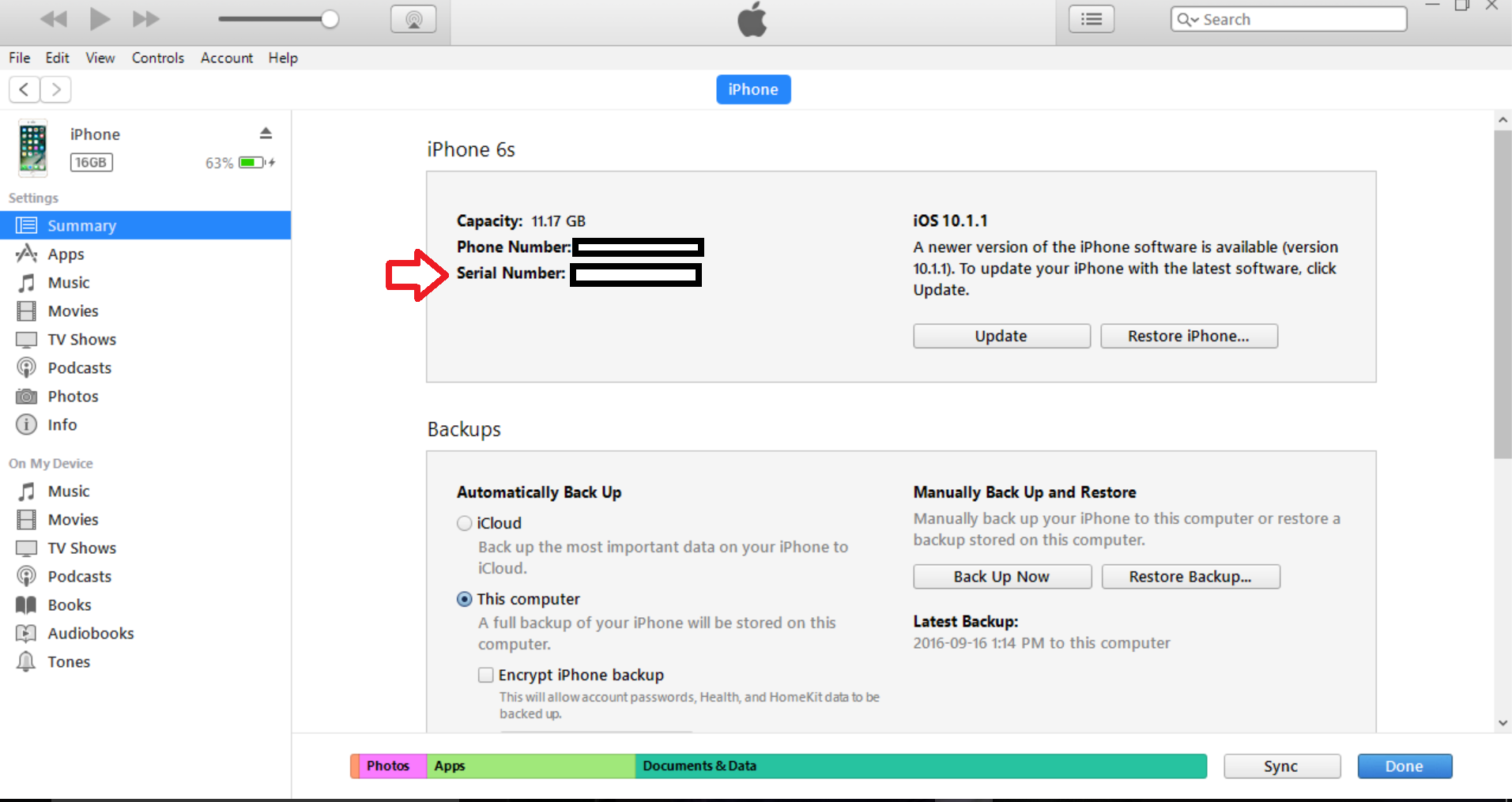
如果您不想檢查設備本身的序列號,可以使用 PC 或 Mac 計算機上的 iTunes 輕鬆找到它。 值得慶幸的是,這幾乎就像在手機上直接操作一樣簡單。
第 1 步:將 iPhone 連接到計算機並啟動 iTunes。

第 2 步:在窗口頂部附近的設備列表中,選擇您的 iPhone。
第 3 步:從設備列表中選擇 iPhone 後,請確保單擊“摘要”選項卡。
第 4 步:當您在“摘要”頁面上時,您將看到手機的所有基本詳細信息,其中當然包括您的序列號。
就像在 iPhone 上一樣,您可以快速復制並粘貼此號碼,以確保您擁有正確的號碼以供記錄。
物理上在設備本身上
現在這個確實有一些限制。 某些設備的設備或 SIM 卡托盤上會有序列號,下面是您可以在哪裡找到設備本身的序列號的快速細分。
–對於原始 iPhone、任何 iPad 和任何 iPod touch,您都可以在設備背面找到刻有序列號。 雖然人們可能很難看到,但它確實存在。
– 對於 iPhone 3G、3GS、4 和 4S,您的手機序列號可以在 SIM 卡托盤上找到。 使用 SIM 移除工具/曲別針小心地移除托盤並在托盤底部查看序列號。
– 對於 iPhone 5 及更新機型,遺憾的是在設備上的任何地方都找不到序列號。 這是因為 SIM 托盤上不再有任何空間來記錄序列號。 如果您有其中一部手機,則必須使用我們的其他方法之一才能找到您的序列號。
使用 iPhone 備份
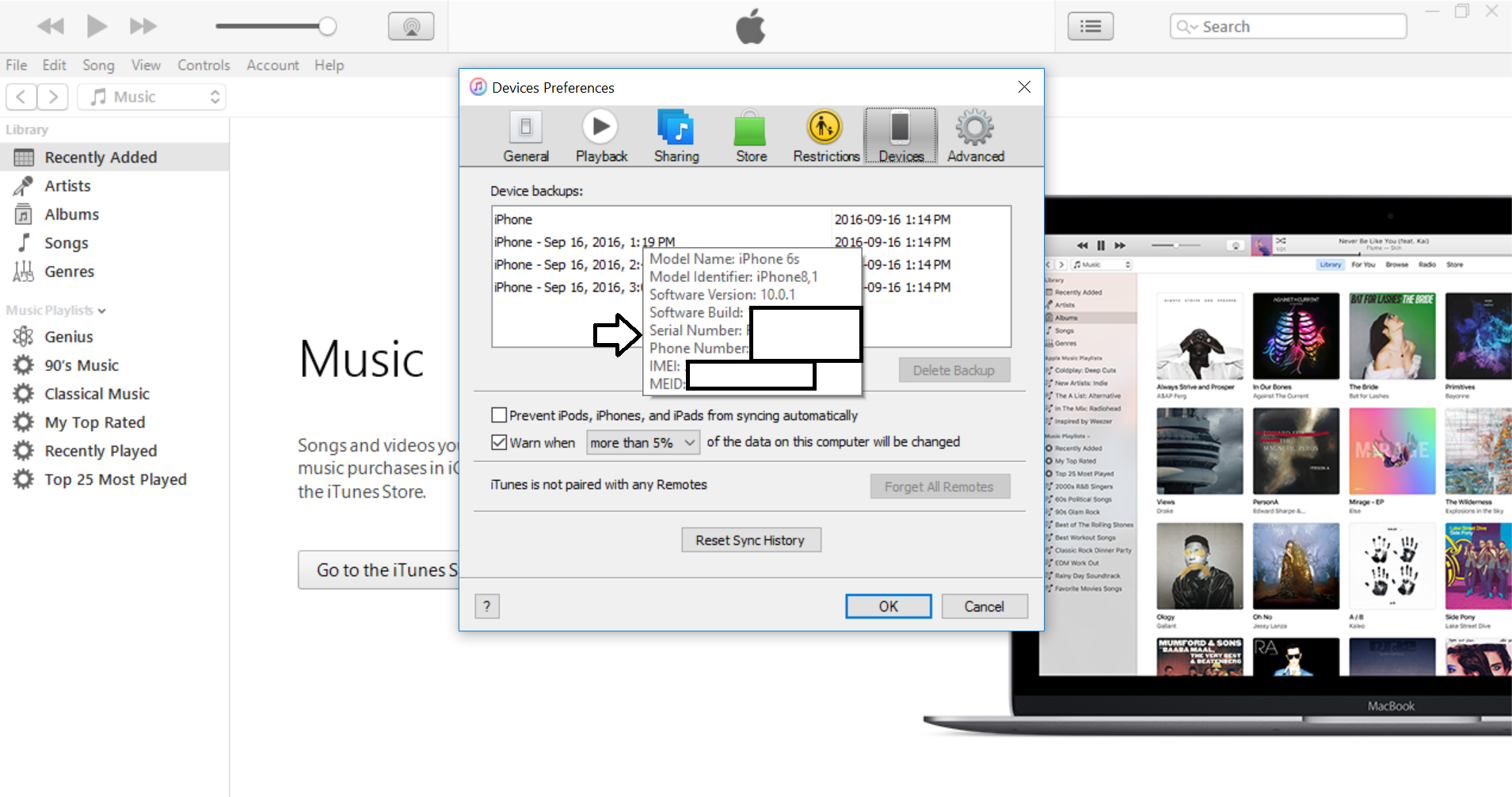
當您可能無法訪問手機時,此方法非常有用。 無論它是被盜還是損壞,無法打開或連接到 iTunes,這可能是找出您的序列號的最佳方法。 當然,您必須以前使用 iTunes 備份它才能使此方法起作用。
第 1 步:打開 iTunes 並前往首選項頁面。
第 2 步:接下來,您應該選擇“設備”頁面。
第 3 步:從這裡,您將看到已在當前使用的計算機上備份的 Apple 設備列表。
第 4 步:找到所需設備後,將光標懸停在備份名稱上。 幾秒鐘後,會出現一個彈出窗口,向您顯示有關設備的一些信息,包括它的序列號。
在包裝上
如果您的 iPhone 已損壞且無法開機並且您沒有備份,此方法會很有幫助。 您的手機或 Apple 設備的包裝盒上始終會有序列號。 它也很容易找到。 查看包裝背面,您會看到一個帶有大量信息的貼紙。 此信息中包含序列號。 這只是將所有盒子與電子設備分開是個好主意的原因之一,因為您永遠不知道它們何時會派上用場!
有了它,您可以通過 5 種不同的方式找到 iPhone 的序列號。 即使您目前不需要它,最好選擇上述方法之一併立即查找設備的序列號。 這樣一來,您就已經做好了準備,以防萬一發生災難並且您需要它。 如果你的手機完全壞了,沒有備份,找不到設備的包裝,你最好聯繫蘋果或去你買手機的地方,希望有一些序列號記錄那裡。
